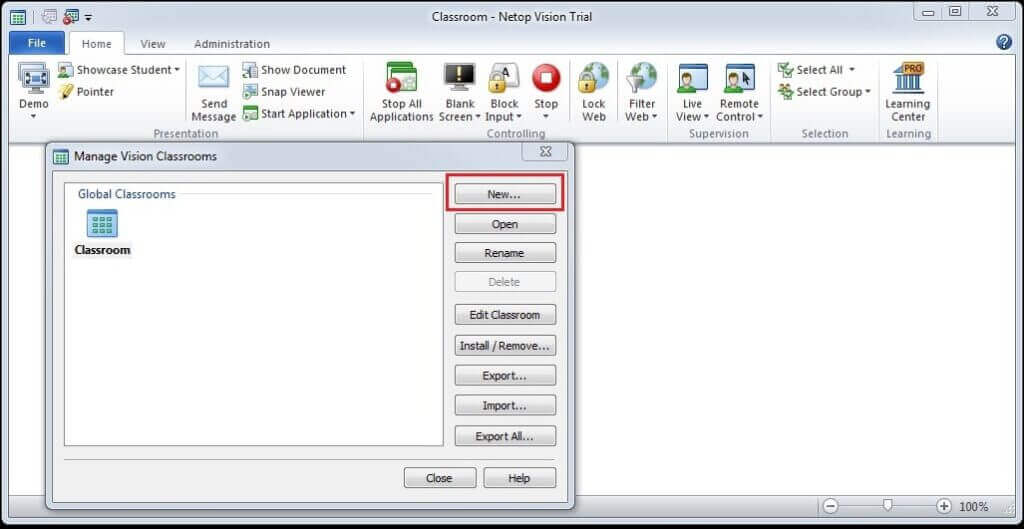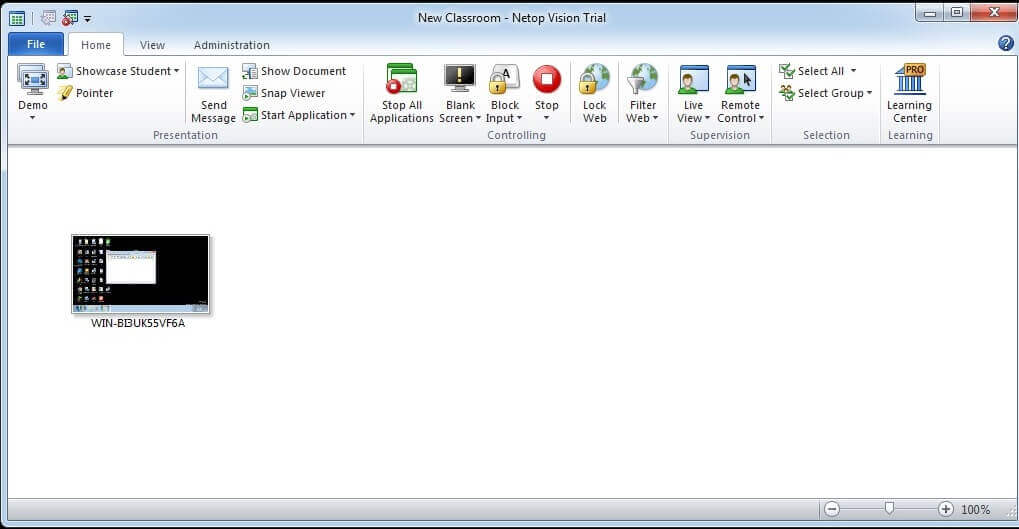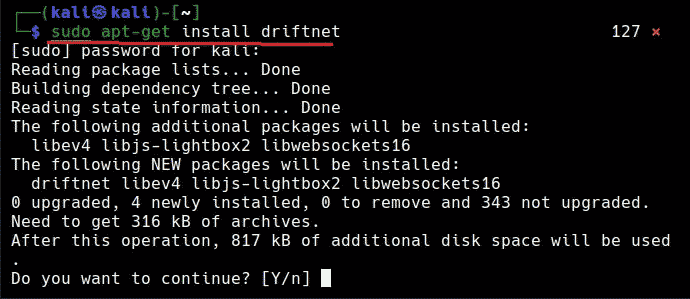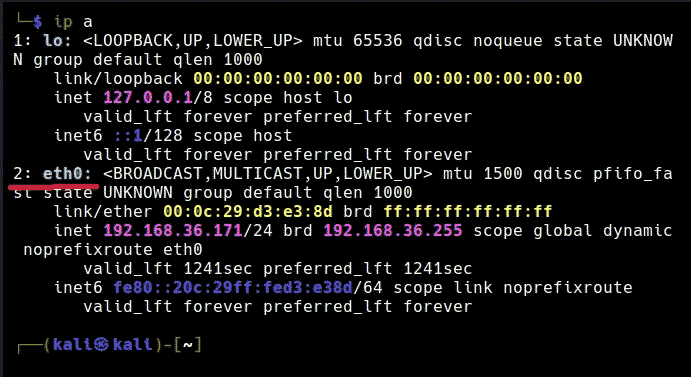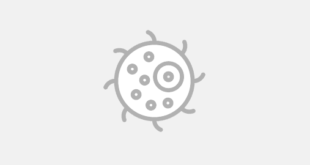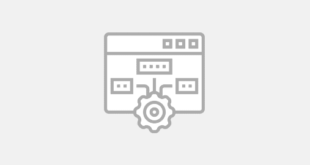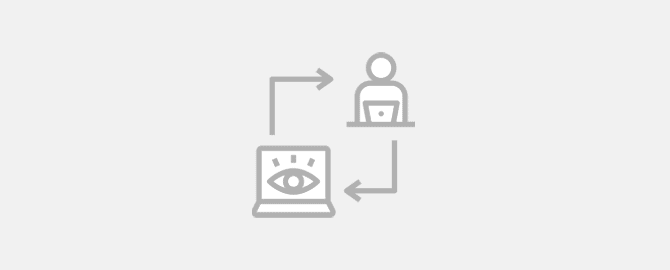
Мы уже рассказывали, как используя Wireshark перехватить трафик. Каким бы хорошим ни был Wireshark, его нельзя использовать для перехвата изображений, передаваемых по сети. Далее рассмотрим инструмент Driftnet, с помощью которого попробуем перехватить изображения в локальной сети.
Еще по теме: Сетевая разведка и перехват трафика с помощью ARP
Driftnet – это инструмент, который может прослушивать сетевой трафик и перехватывать изображения из TCP потока. В новой бета версии добавлена возможность перехвата видео в формате MPEG и аудио в различных форматах.
Но как Дрифтнет перехватывает эти изображения? Эти изображения передаются по сети без какого-либо шифрования. Следовательно, Driftnet может их перехватить.
Перехват изображений в локальной сети с помощью Driftnet
Для этого урока нам понадобится любая программа, которая передает изображений по сети. Я буду использовать Netop Vision Pro. Как следует из названия, это ПО для управления классом, используемое для дистанционного обучения. Программа состоит из двух частей:
- Модуль «Учитель»
- Модуля «Студент»
Модуль «Учитель» устанавливается на одну систему, а модуль «Ученик» — на всех контролируемых системах. Компьютер, на котором запущен модуль «Учитель», имеет полный контроль над компьютером, на котором запущен модуль «Ученик», а у ученика нет или очень ограниченная роль.
Самая важная деталь – учитель может просматривать рабочий стол учащегося. Это функция нам нужна для перехвата изображений передаваемых по сети.
Создание стенда для перехвата изображений
Для демонстрации работы Driftnet, нам понадобятся:
- Системы Windows с модулем Netop Vision. На одной будет установлен модуль Netop Vision Teacher, а на другой Student.
- Kali Linux, которая является атакующей системой и используется для перехвата изображений.
Установка Netop Vision Student
Сначала настроим лабораторию. Скачаем и установим Netop Vision.
После завершения установки, перезагрузим все компьютеры и добавим системы с установленным модулем «Ученик» в главный командующий модуль «Учитель»
Теперь нам понадобиться Kali Linux. Вы можете установить Kali Linux на флешку или использовать Kali Linux на Windows под WSL.
Стенд готов.
Установка и использование Driftnet для перехвата изображения
Теперь установим Driftnet на Kali Linux:
|
1 |
sudo apt-get install driftnet |
Проверьте имя сетевого интерфейса.
|
1 |
ip a |
Теперь все, что нужно сделать, это запустить Driftnet на выбранном интерфейсе.
|
1 |
sudo driftnet -i eth0 |
Откроется небольшое окно, как показано ниже.
Снимки экрана компьютера получает модуль учителя, через регулярные короткие промежутки времени. Когда вы развернете окно, вы увидите передаваемые изображения рабочего стола ученика.
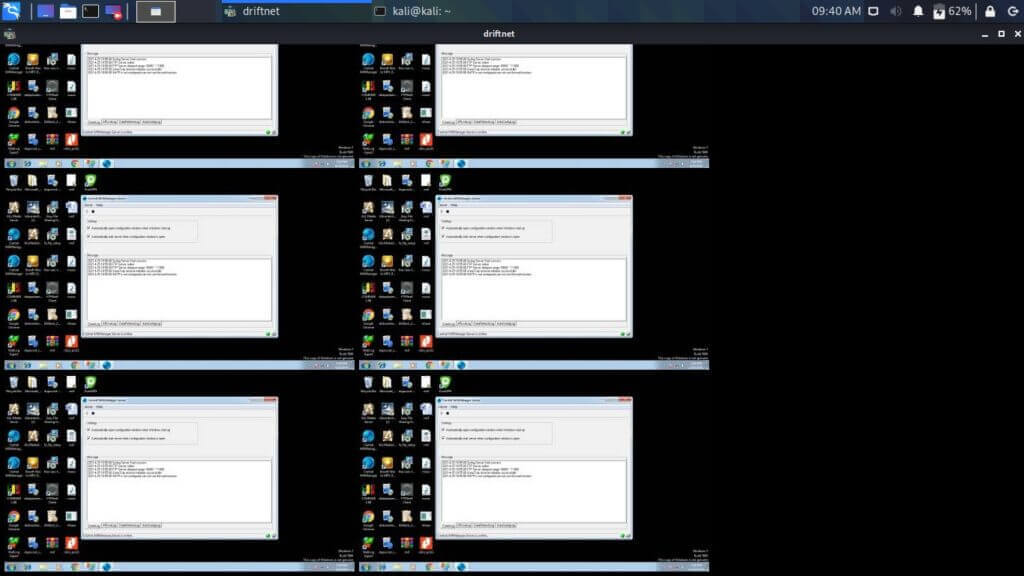
Параметры и аргументы Driftnet:
- -h – отображает справку.
- -b – сигнализирует при захвате нового изображения.
- -i – выбор интерфейса для прослушивания (по умолчанию используются все интерфейсы).
- -f файл – открывает сохраненные захваченные пакеты из дампа файла pcap.
- -a – не выводит изображения на экране, а только сохраняет их во временную директорию и отображает имена в стандартном выводе.
- -m количество – максимальное количество перехваченных изображений для хранения во временной директории в режиме -a.
- -d директория – устанавливает временную директорию.
- -x префикс – префикс для использования во время сохранения изображений.
- -s – вместе с изображениями пытаться извлечь потоковое аудио из сети.
- -S – перехватывает только потоковое аудио.
На этом все. Вот так можно перехватить изображения в локальной сети.
РЕКОМЕНДУЕМ: